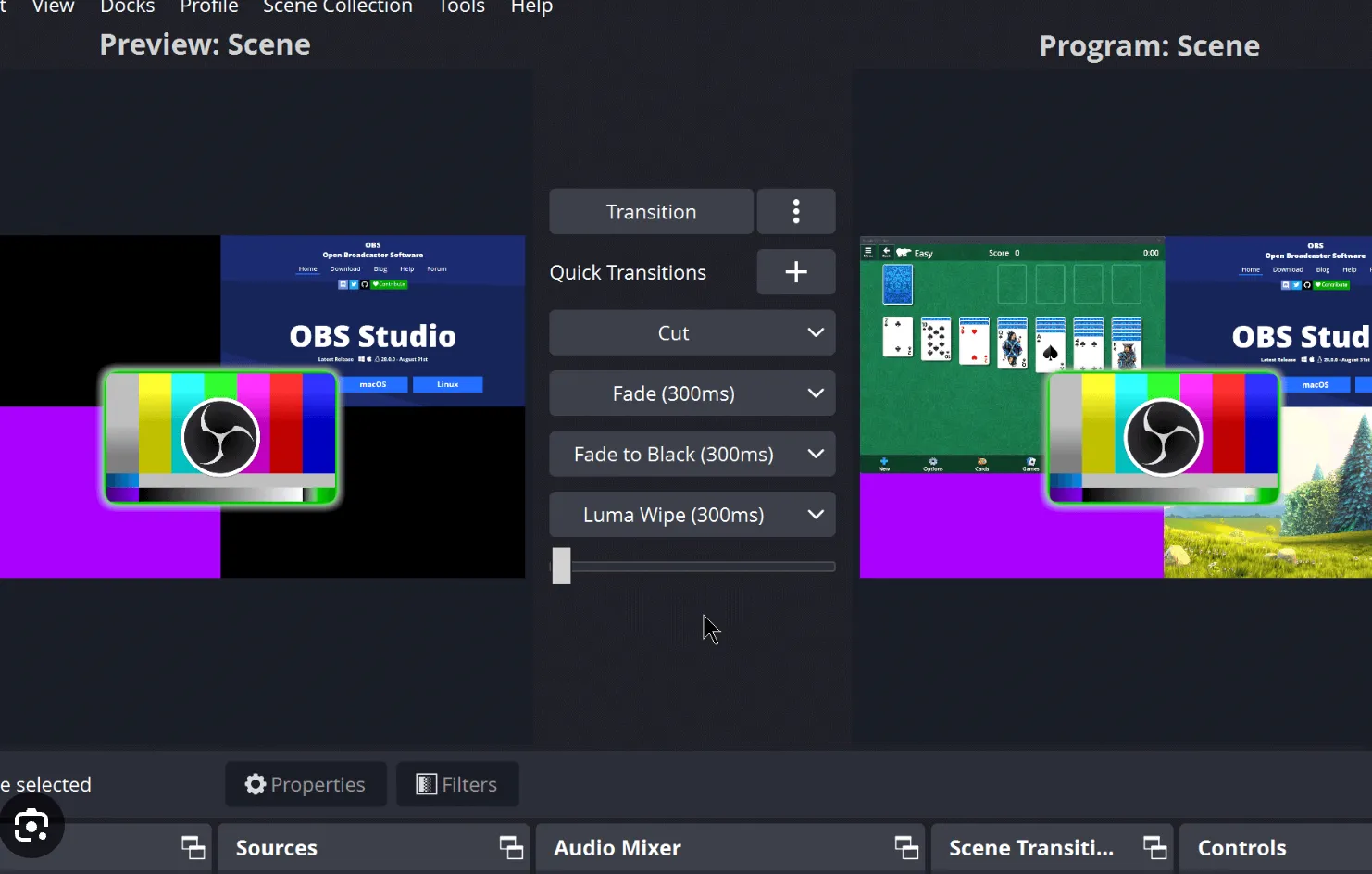
2025年最佳OBS直播设置指南
优化您的OBS Studio设置,实现高质量直播。本指南涵盖视频码率、音频设置和编码器选择等关键配置,适合新手和经验丰富的直播主。
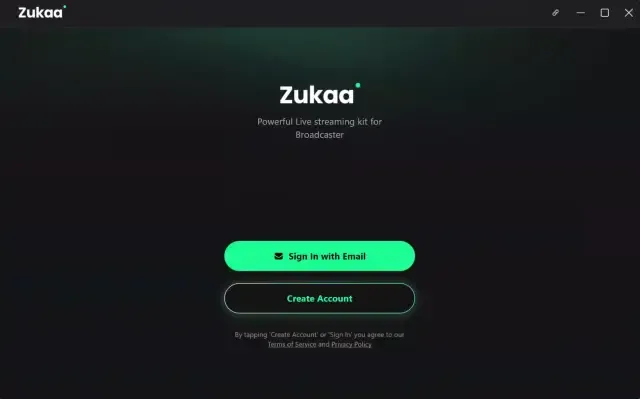
Zukaa 详细入门教程,逐步指导您快速上手并充分利用其各项功能。
无论您是首次使用还是希望探索高级功能,本分步指南都将帮助您快速上手并充分发挥 Zukaa 的潜力。这里提供了清晰的说明、实用技巧和最佳实践,确保您获得流畅高效的使用体验。
访问 https://www.zukaa.ai/download 下载最新版 Zukaa 应用程序。在 Windows 设备上安装后双击运行。使用邮箱创建账户或通过已注册邮箱账号和密码登录。如需申请试用,请通过 联系我们 页面与我们联系。
左侧区域为页面预览区。通过点击下方相机图标选择信号源,可将 OBS 或摄像头的画面输入到 Zukaa。在 TikTok 中使用 Zukaa 作为摄像头输入源时,请保持虚拟摄像头图标开启。
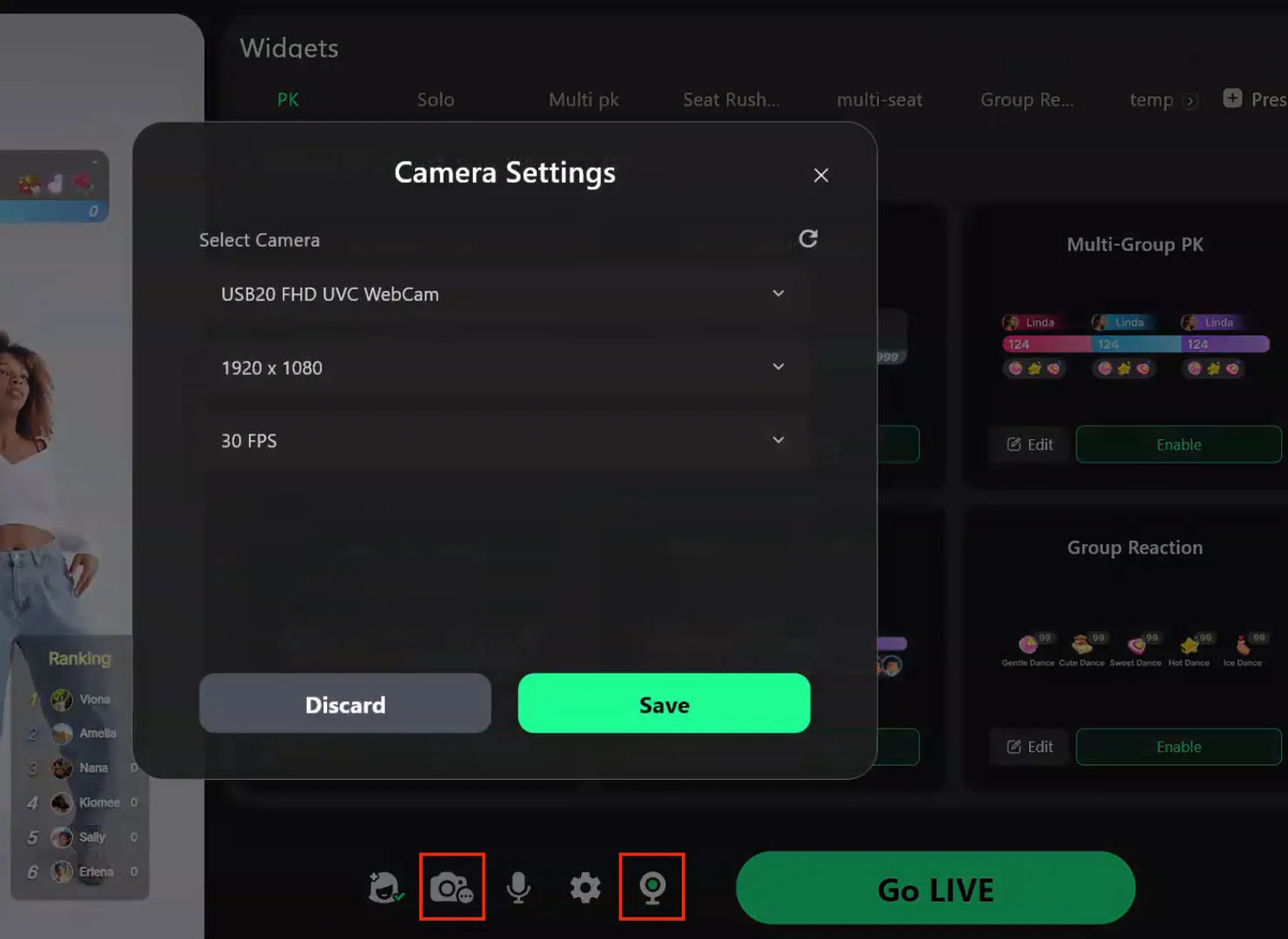
若无需预览且使用链接模式时,可选择任意未使用的视频源以避免占用实际摄像头。您可关闭 Zukaa 虚拟摄像头以降低资源消耗。
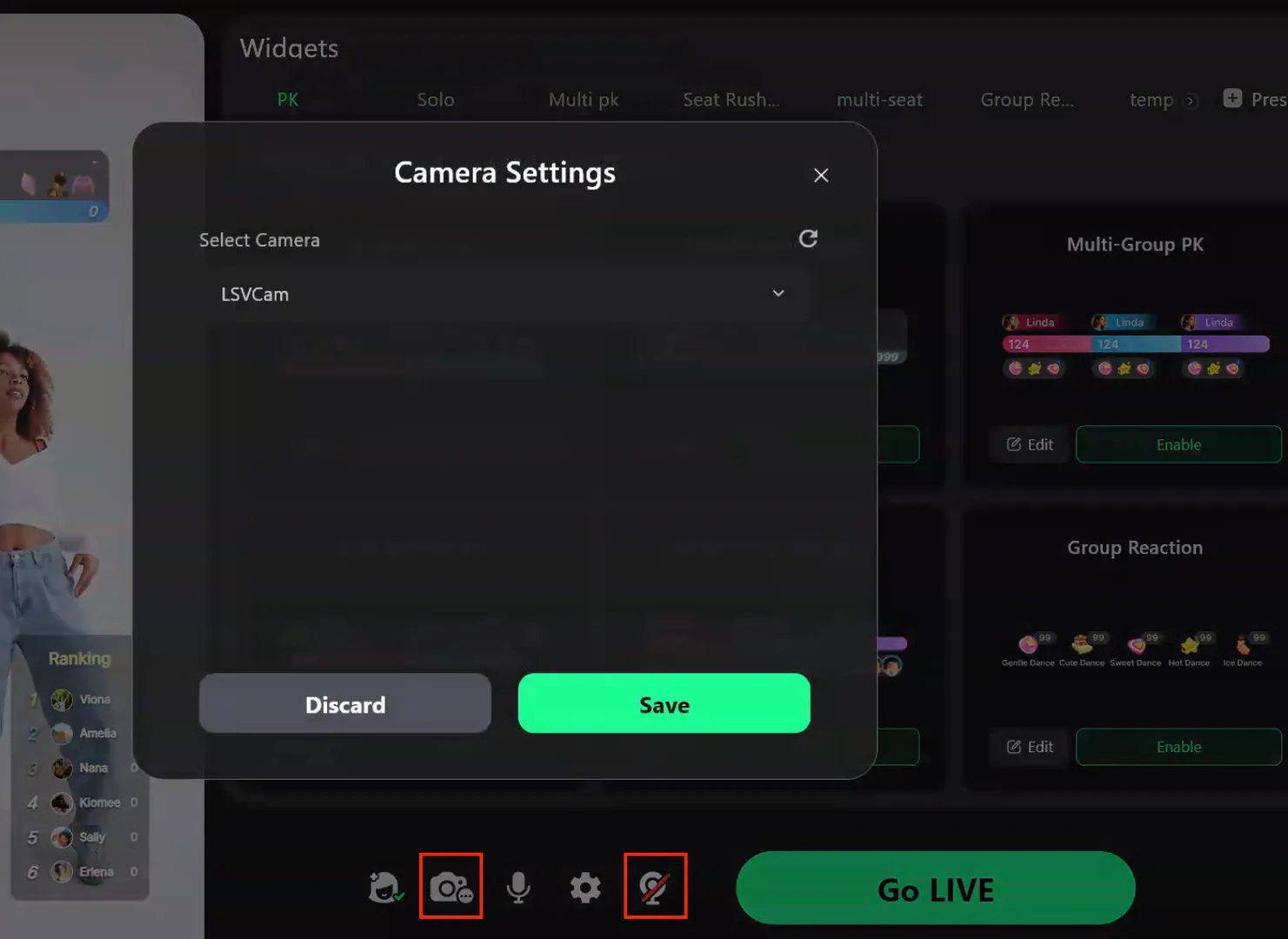
点击主播按钮添加您的主播。如有可能请配置其 TikTok ID,并点击右侧刷新按钮获取主播头像。
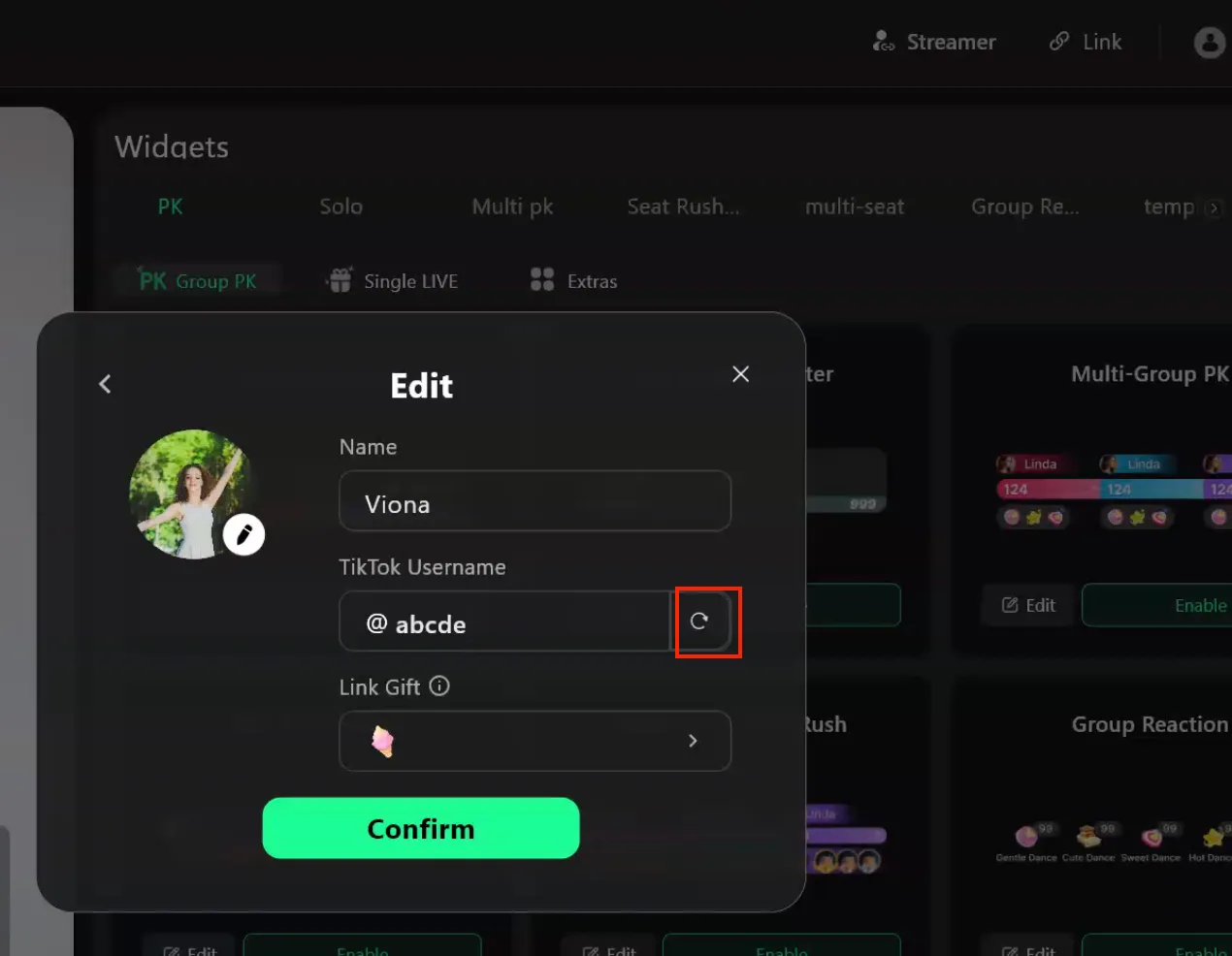
如无法获取,可手动输入昵称并在左侧上传主播头像。下方设置与该主播关联的礼物,用于主播专属礼物的单轮展示模式。
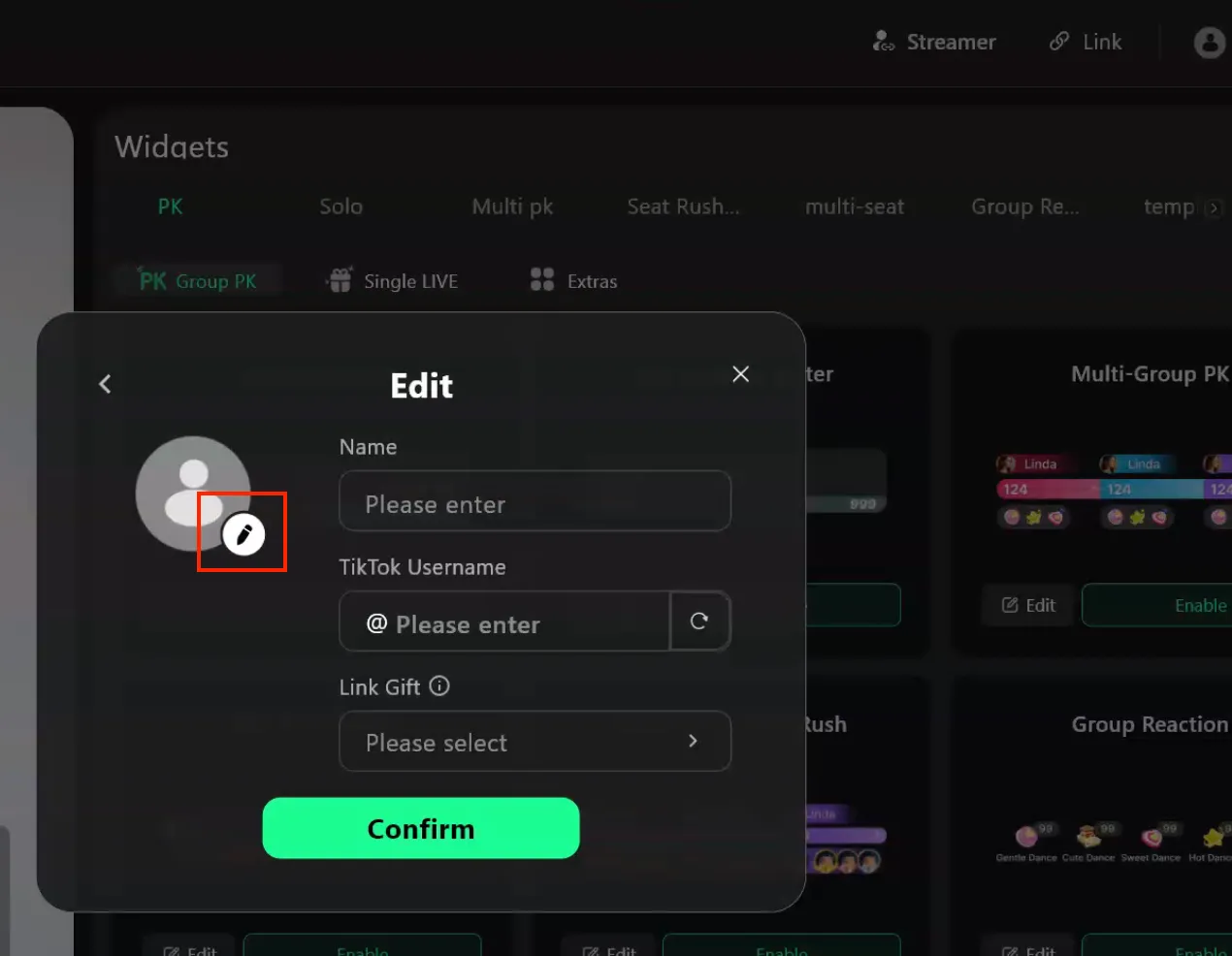
中部区域包含模板与插件。您可以添加新模板,每个模板对应特定玩法场景。直播过程中可切换模板改变玩法。每个模板支持重命名或删除,重命名后按回车保存。
在每个模板下需启用玩法插件。一个模板可包含一个团队对战或单人插件,以及辅助插件。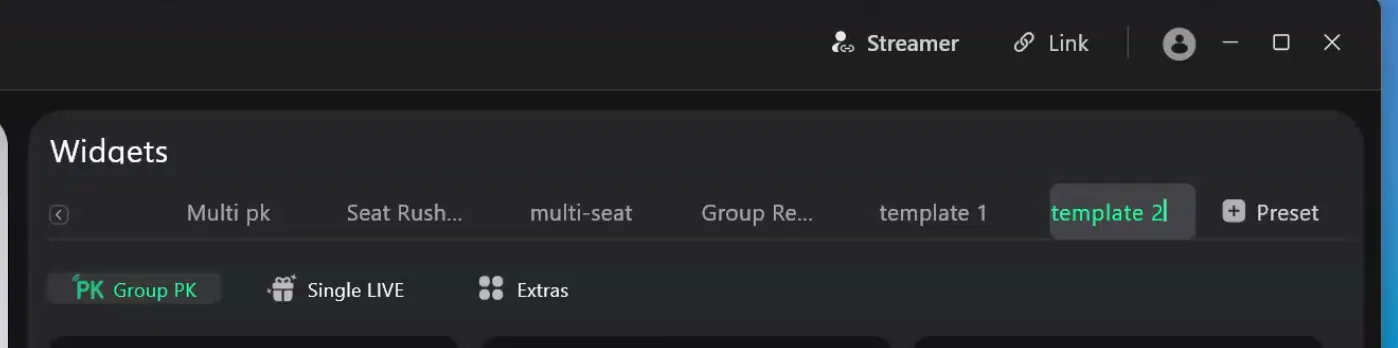
团队对战插件包含攻防PK、排名对战和团队互动对战。点击编辑开始配置插件。
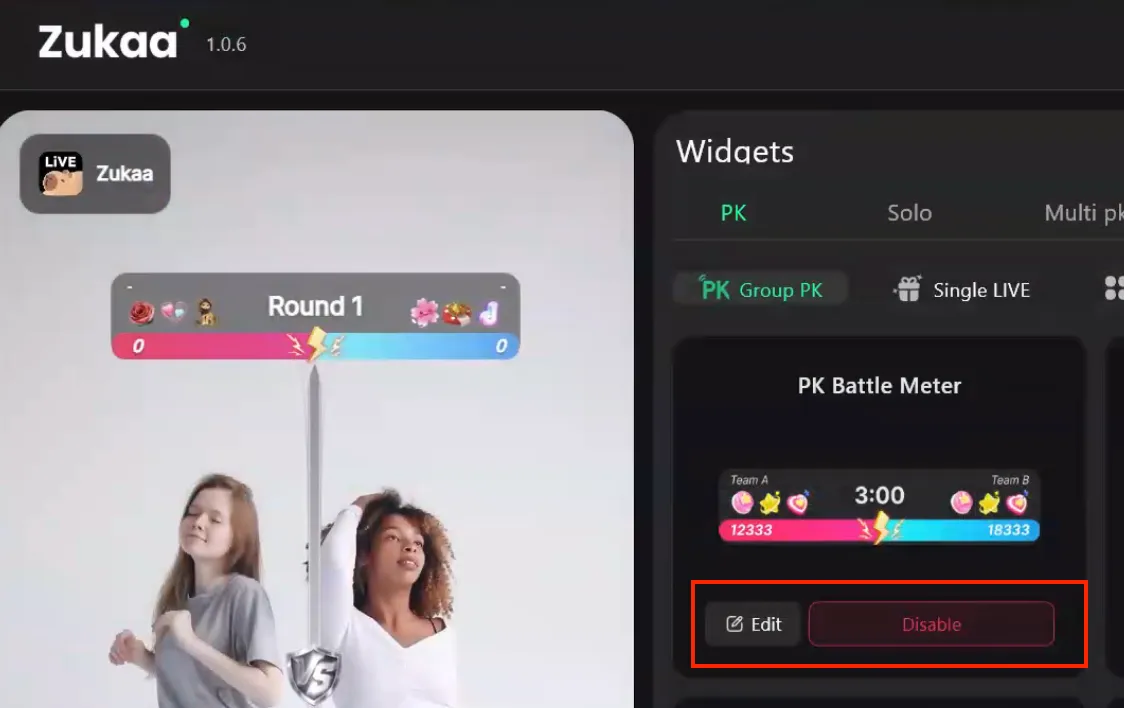
PK 队伍可显示为主播名称或自定义队名。下方为各队伍选择专属礼物。败方动画与分隔线提供多种选项,可根据需要自定义。
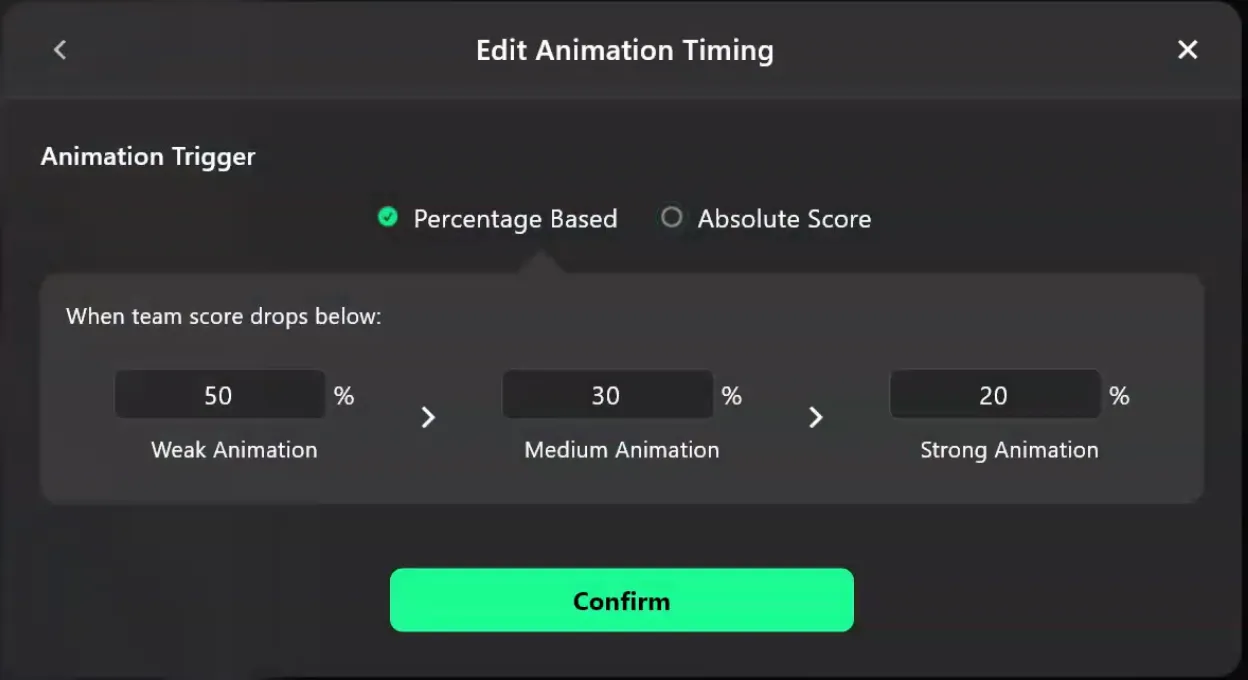
可通过左侧菜单设置 PK 动画触发时机。
下方选择主播列表并设置是否显示主播排行榜。
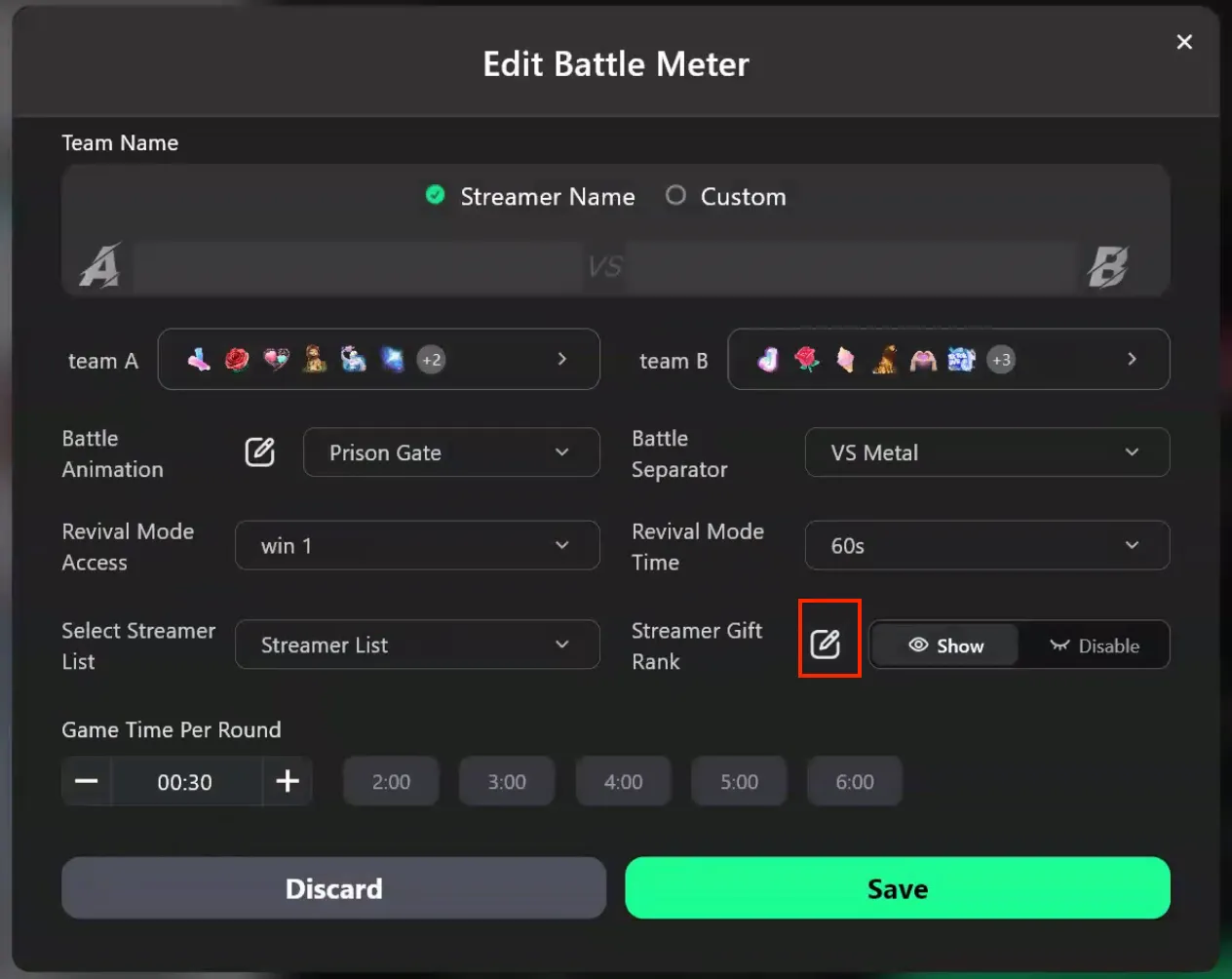
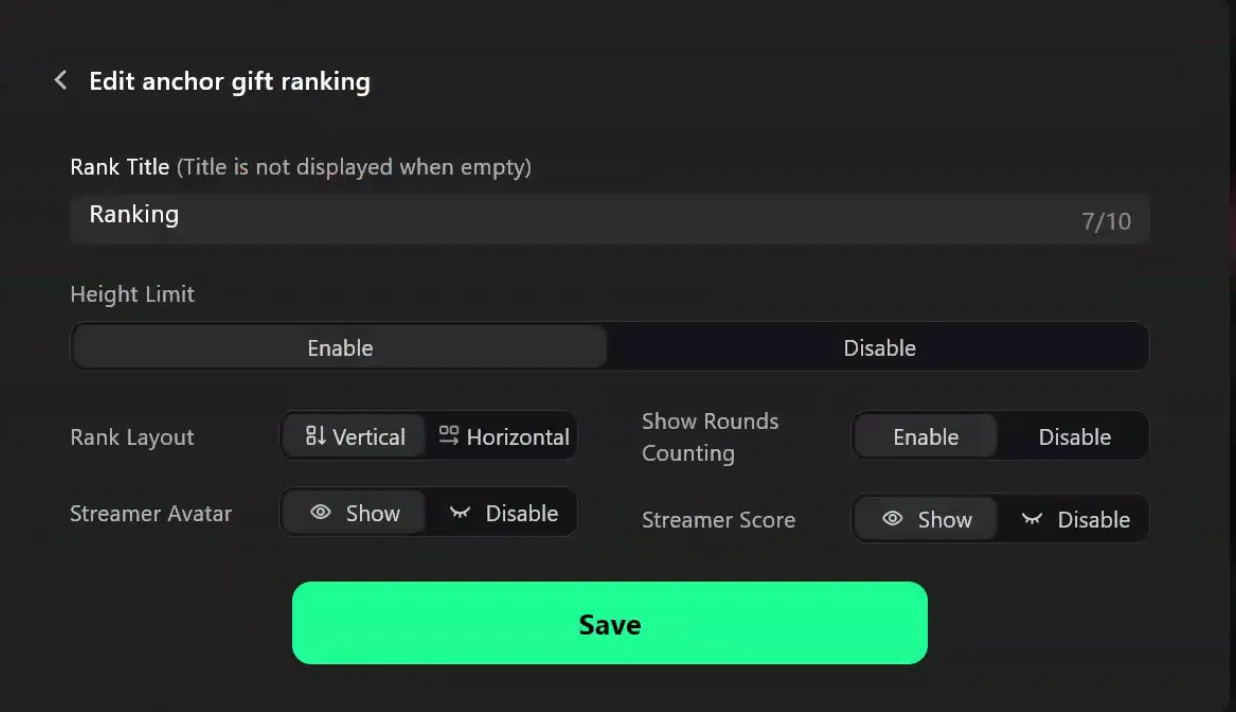
点击编辑配置排行榜标题、主播头像与分数显示。每轮 PK 时长可自定义。点击保存后即可启用插件,并可在预览区拖拽调整位置与尺寸。
根据本地网络状况,可设置票数统计延迟(单位:秒),默认为 3 秒。若需统计倒计时结束瞬间的礼物,可设置更长延迟。
在 TikTok 中使用插件有两种方式:
链接模式——复制右上角链接粘贴至 OBS 或直接粘贴至 TikTok。粘贴至 OBS 时建议禁用 RSBG 渲染。粘贴至 TikTok 时需先点击设置,输入链接并保存,然后点击编辑,选择自定义分辨率,输入1080*1920,保存后选择适应屏幕。
Zukaa 虚拟摄像头模式——点击添加摄像头选择 Zukaa 摄像头添加到 TikTok。此模式下请确保将实际直播内容输入到 Zukaa。
完成设置后点击开始直播,选择本地直播后点击确认。
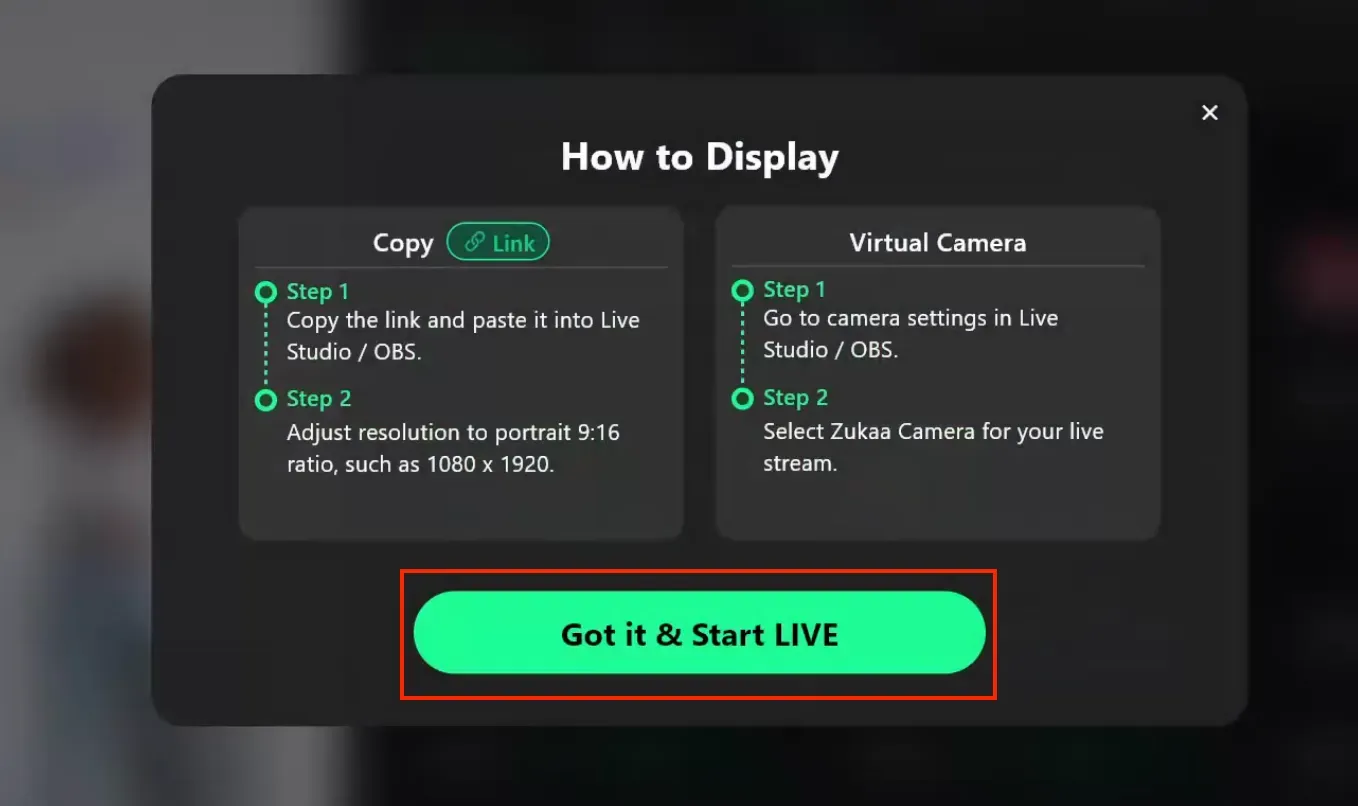
TikTok 直播开始后,在 Zukaa 左上角输入直播中的 TikTok 用户名,点击保存以关联频道。
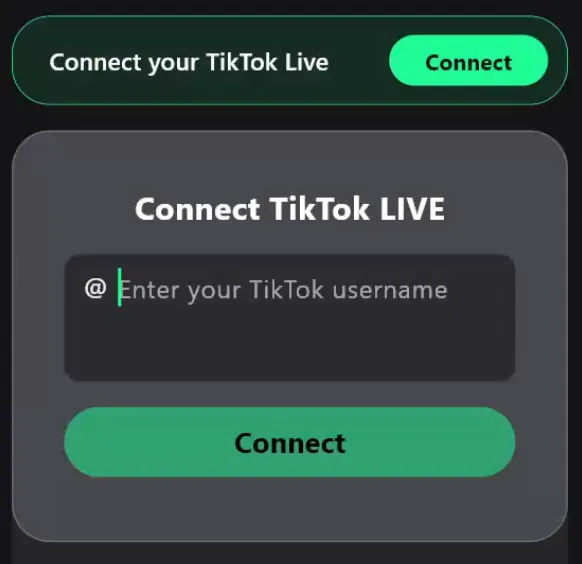
直播聊天消息将显示在左侧,右侧则展示各类玩法统计数据。
使用右上角切换模板可变更玩法。
选择玩法模板后,在控制面板点击开始即可启动(如 PK 模式)。也可点击暂停或重置。控制面板右侧显示排行榜数据,支持手动调整分数。玩法暂停或停止时,可点击编辑组件进行调整。
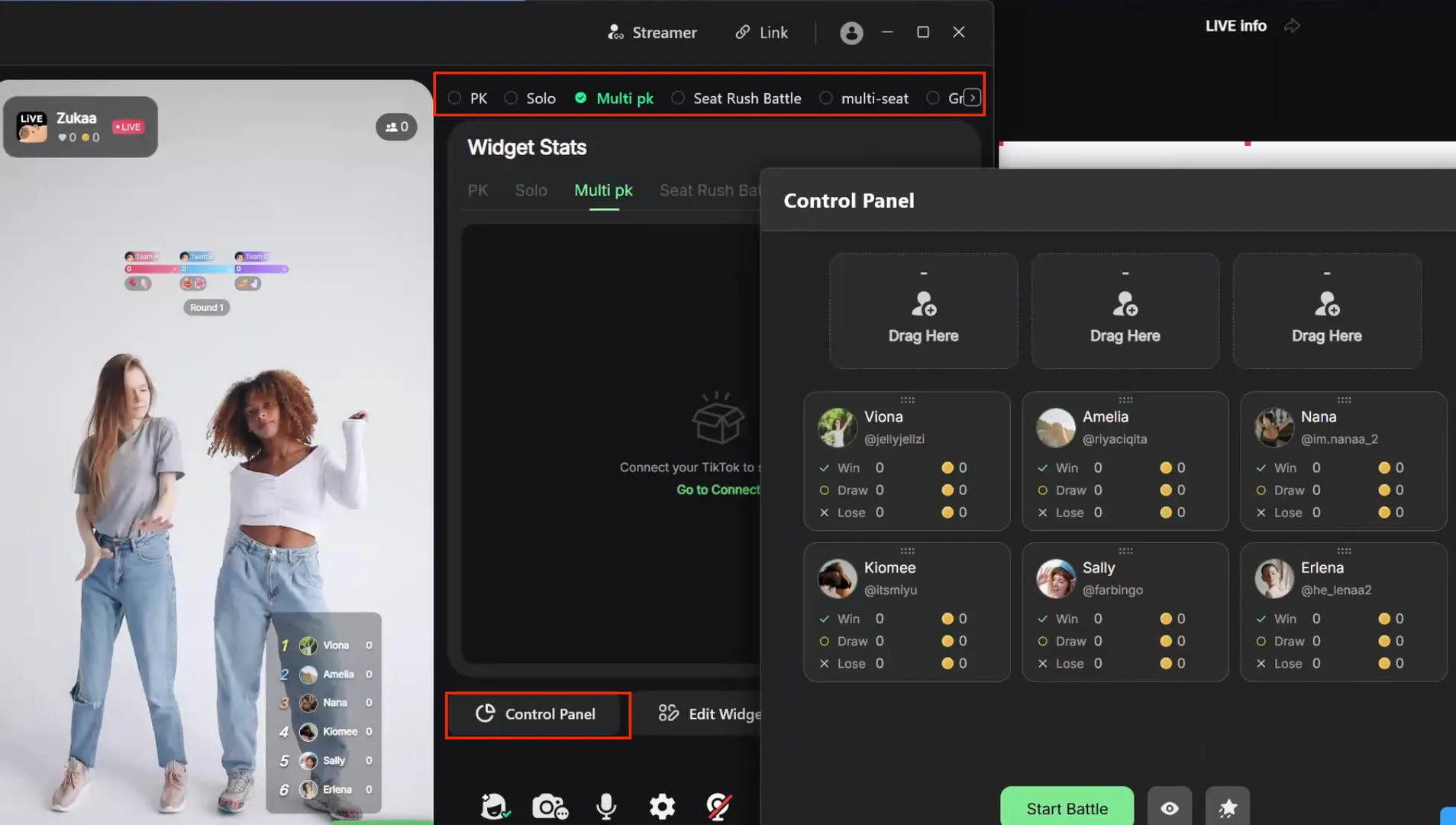
详细配置视频请访问 视频链接。